Cara Menggunakan Add-On Pencarian Global Untuk Menemukan Konten Anda Di Kodi
Pernahkah Anda menginginkan cara cepat dan mudah untuk menemukan file media tertentu di perpustakaan Kodi Anda? Ketika Anda memiliki perpustakaan besar yang berisi ratusan film dan ribuan lagu, Anda mungkin kesulitan mencari file tertentu yang Anda cari. Menggulir daftar item media yang lengkap membutuhkan waktu terlalu lama, dan Anda mungkin tidak dapat mengingat folder tertentu tempat file yang ingin Anda akses.
Untungnya, ada fitur Kodi yang dapat membantu Anda dengan masalah ini. Add-on Pencarian Global untuk pencarian Kodi melalui pustaka file audio dan video untuk mengembalikan hasil yang sesuai dengan permintaan pencarian Anda. Pencariannya sangat cepat, bahkan dengan perpustakaan besar, dan hasil yang ditampilkan menunjukkan Anda tersusun rapi ke dalam kategori masing-masing (film, acara TV, album, dan sebagainya).

Pencarian Global harus diinstal secara default pada sistem Kodi Anda, tetapi jika Anda tidak dapat menemukannya di sistem Anda maka kami akan menunjukkan kepada Anda cara menginstal add-on dari repositori resmi add-on Kodi. Maka kami akan menunjukkan kepada Anda
cara menggunakan add-on Pencarian Global untuk menemukan konten Anda di Kodi. Akhirnya, kami akan menunjukkan kepada Anda bagaimana Pencarian Global dapat diintegrasikan ke dalam kulit Kodi, untuk membuatnya lebih cepat bagi pengguna untuk mendapatkan pencarian dan untuk menemukan hasil yang mereka inginkan. Baca terus untuk petunjuk lengkap tentang penggunaan Pencarian Global untuk Kodi.Garansi uang kembali 30 hari
Mengapa Anda Harus Mendapatkan VPN Saat Menggunakan Kodi
Kami akan langsung ke detail menggunakan Pencarian Global di bawah ini, tetapi sebelum itu ada masalah keamanan yang perlu kami atasi. Perangkat lunak Kodi itu sendiri bersifat open source dan sepenuhnya legal untuk digunakan, namun beberapa add-on yang dapat Anda unduh dibuat oleh pihak ketiga dan tidak secara resmi didukung oleh Kodi. Pengaya ini memungkinkan Anda untuk melakukan streaming konten secara ilegal, sehingga penggunaannya bisa berisiko. Jika Anda kedapatan menggunakan pengaya untuk streaming oleh ISP Anda, Anda bisa menghadapi denda atau tuntutan.
Untuk menghindari masalah hukum, kami sarankan untuk menggunakan VPN saat Anda menggunakan pengaya untuk Kodi. VPN akan mengenkripsi semua data yang dikirim perangkat Anda melalui internet, jadi meskipun ISP Anda memeriksa penggunaan internet Anda, mereka tidak akan dapat melihat dengan tepat konten apa yang telah Anda akses. Mereka hanya dapat melihat jumlah data yang telah Anda transfer, menjadikan ini cara teraman untuk melindungi diri Anda saat streaming konten online.
Ketika memilih penyedia VPN, ada beberapa faktor penting utama yang harus Anda pertimbangkan untuk pengalaman VPN terbaik:
Kecepatan koneksi cepat
Dukungan untuk beberapa sistem operasi yang berbeda
Banyak server di berbagai negara
Enkripsi yang kuat dan tidak ada penebangan
Untuk pengguna Kodi, kami sarankan IPVanish. Layanan ini dikenal dengan koneksi super cepatnya, yang sempurna untuk streaming konten audio atau video. Perangkat lunak ini dapat diinstal pada Windows, Mac, iOS, dan Android. Jaringan server memiliki lebih dari 850 server di 60 negara yang berbeda, artinya Anda akan mendapatkan banyak fleksibilitas untuk mengakses konten dari tempat lain di dunia. Dan enkripsi yang kuat dan tidak ada kebijakan logging berarti Anda dapat yakin bahwa data Anda akan tetap aman dan pribadi.
*** IPVanish menawarkan jaminan uang kembali 7 hari yang artinya Anda punya waktu seminggu untuk mengujinya tanpa risiko. Harap dicatat bahwa Pembaca Adiktif bisa hemat 60% di sini pada rencana tahunan IPVanish, menurunkan harga bulanan menjadi hanya $ 4,87 / bln.
Sekarang setelah Anda terlindungi dari semua potensi masalah keamanan yang datang dari penggunaan add-on tidak resmi, kita dapat beralih ke instruksi untuk menginstal dan menggunakan add-on Pencarian Global.
Cara Menginstal Add-on Pencarian Global Untuk Kodi
Pencarian Global harus sudah diinstal ke sistem Kodi Anda. Secara default, Pencarian Global diinstal sebagai bagian dari paket Kodi dasar. Namun, jika Anda belum memperbarui sistem Kodi Anda dalam waktu yang lama jika Anda telah mengubah beberapa pengaturan, Anda mungkin menemukan bahwa Pencarian Global tidak tersedia untuk Anda. Jika itu masalahnya, inilah cara Anda dapat menginstal Pencarian Global. Add-on ini diambil dari repositori resmi Kodi sehingga Anda dapat yakin bahwa add-on itu disetujui, aman, dan sah untuk digunakan. Berikut cara memasang Pencarian Global:
Mulai dari Anda Layar awal Kodi
Klik Add-on
Klik pada ikon yang terlihat seperti kotak terbuka
Klik Instal dari repositori
Pergi ke Kodi Add-on repository
Pergi ke Pengaya program
Gulir ke bawah ke Pencarian Global
Klik di atasnya dan sebuah kotak yang menggambarkan add-on muncul. Klik Install di menu bawah
Tunggu satu menit dan Anda akan melihat pemberitahuan setelah add-on terpasang

Itu dia!
Cara Menggunakan Pengaya Pencarian Global Untuk Kodi
Setelah Anda memeriksa bahwa Pencarian Global diinstal pada sistem Kodi Anda, mudah digunakan untuk mencari perpustakaan Anda dan untuk menemukan file tertentu yang Anda cari ketika Anda sedang terburu-buru. Hasil yang Anda lihat akan disusun dalam kategori jenis media untuk membuatnya lebih cepat untuk menemukan hasil yang Anda cari. Berikut cara menggunakan Pencarian Global:
Mulai dari Anda Layar awal Kodi
Pergi ke Add-on
Pergi ke Pengaya program

Klik Pencarian Global
Kotak input akan muncul di mana Anda dapat mengetik istilah pencarian Anda. Masukkan istilah yang ingin Anda cari. Sebagai contoh, kami akan mencari "pembalas"
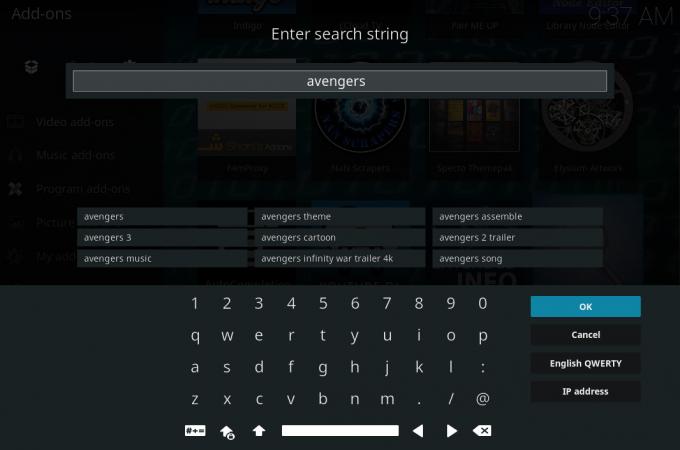
Klik baik untuk memulai pencarian
Sekarang Anda akan melihat hasil pencarian untuk istilah Anda. Hasil ini akan disusun dalam kategori: jadi, misalnya, Anda dapat melihat hasil untuk "pembalas" dalam kategori Film, acara TV, Episode, Album, dan Lagu


Kamu bisa klik pada sembarang file untuk memulai pemutaran video atau audio
Jika Anda memasukkan istilah pencarian yang tidak ditemukan di perpustakaan Anda, Anda akan melihat popup yang berbunyi Tidak ada hasil yang ditemukan dan Anda akan diberikan opsi untuk mencari lagi istilah baru. Untuk mencari lagi, klik Iya, atau untuk kembali, klik Tidak
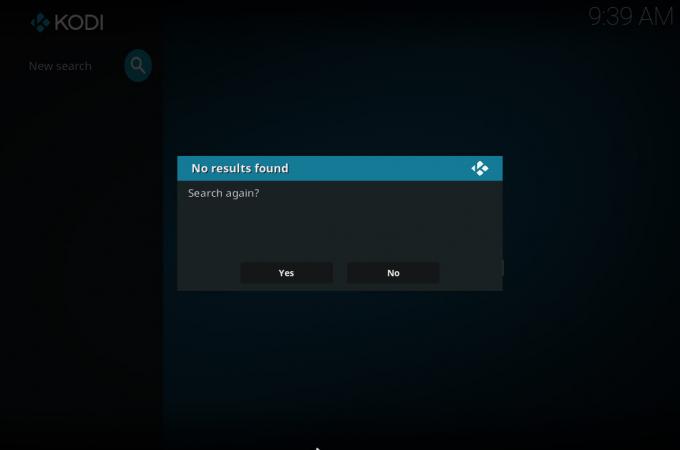
Jalankan Pencarian Global Dari Halaman Kodi Anda
Ada juga cara lain di mana Anda dapat mengakses Pencarian Global. Untuk membuatnya lebih cepat dan mudah bagi Anda untuk mencari, beberapa skin memiliki fungsi pencarian global yang terintegrasi ke dalamnya. Menggunakan v17 (Krypton) skin, Muara, misalnya, Anda dapat mengakses pencarian global dari halaman rumah Anda. Untuk melakukan ini, adil klik ikon yang terlihat seperti kaca pembesar di sisi kanan panel kiri di bagian atas.

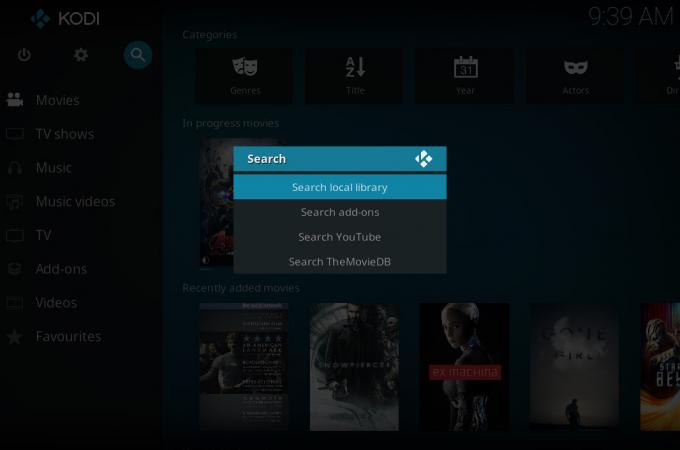
Ini akan memunculkan serangkaian opsi:
Cari perpustakaan setempat
Cari add-on
Cari Youtube
Cari TheMovieDB
Klik Cari perpustakaan setempat dan masukkan istilah pencarian Anda. Ini akan mencari istilah ini dan menunjukkan hasil Anda seperti di atas.
Integrasi Pencarian Global Dengan Kulit Kodi Anda
Jika Anda membuat skin sendiri dan ingin mengintegrasikan Pencarian Global ke dalamnya, maka pertama-tama Anda perlu menambahkan teks ini ke file addon.xml Anda:
Sekarang, untuk menjalankan add-on Pencarian Global dari kulit Anda, Anda menggunakan perintah berikut:
RunScript (script.globalsearch)
Anda juga dapat mengubah perintah pencarian untuk menentukan kategori tertentu (mis. Film, acara TV, album, dll.) Yang Anda cari. Ini sintaksnya:
RunScript (script.globalsearch, movies = true)
RunScript (script.globalsearch, tvshows = true & musicvideos = true & lagu = true)
Kesimpulan
Pencarian Global adalah fungsi yang sangat berguna tetapi tidak terkenal dari Kodi. Ini memungkinkan Anda untuk mencari melalui seluruh perpustakaan media Anda, termasuk film, episode acara TV, dan musik, untuk istilah tertentu. Hasil pencarian ditampilkan dalam serangkaian kategori praktis untuk memungkinkan Anda menemukan apa yang Anda cari dengan lebih mudah. Fungsi Pencarian Global harus diinstal sebelumnya sebagai bagian dari build Kodi default, namun, mungkin saja Anda tidak akan memiliki Pencarian Global di sistem Anda jika Anda belum memperbaruinya dalam waktu yang lama atau jika Anda telah mengubahnya pengaturan. Jika ini masalahnya, Anda dapat dengan mudah menginstal add-on Pencarian Global dari repositori Kodi add-on resmi.
Setelah Anda mengonfirmasi bahwa Pencarian Global diinstal pada sistem Kodi Anda, Anda dapat menggunakannya dengan masuk ke sub-bagian Pengaya Program pada bagian Pengaya. Dari sini Anda dapat memasukkan istilah pencarian Anda dan melihat hasil Anda dalam kategori. Ada juga opsi untuk menggunakan Pencarian Global dari halaman rumah Anda pada beberapa skin Kodi. Apakah kulit tertentu mendukung ini tergantung pada pengaturan kulit dan apakah pengembang telah memasukkan pencarian sebagai bagian dari kulit. Jika sudah, seperti di kulit Muara yang diinstal secara default aktif Kodi versi 17 (alias Krypton), Anda akan menemukan ikon yang terlihat seperti kaca pembesar. Mengklik ikon kaca pembesar ini akan memunculkan opsi pencarian, termasuk opsi Pencarian Perpustakaan Lokal yang menggunakan fungsi Pencarian Global. Salah satu dari kedua metode ini memungkinkan Anda menggunakan Pencarian Global dengan mudah untuk mencari melalui seluruh perpustakaan media Anda.
Apakah Anda menggunakan add-on Pencarian Global untuk Kodi? Atau adakah cara lain yang Anda lebih suka gunakan untuk mencari melalui perpustakaan media Kodi Anda? Beri tahu kami pendapat Anda dalam komentar di bawah.
Pencarian
Tulisan Terbaru
Instal Transmisi pada Raspberry Pi Untuk Klien Torrent "Selalu Aktif"
Transmisi adalah perangkat lunak klien Torrent. Itu menggunakan ant...
DailyMotion Kodi Addon: Cara Menginstal dan Panduan Cepat
"Video membunuh bintang radio" menyanyikan lirik lagu 1980 yang ter...
Add-on Castaway Kodi: Bagaimana Cara Menginstal Castaway, Is It Legal?
Tidak ada yang seperti duduk di penghujung hari dan menonton bebera...



